Atak Akıllı Tahta Programının Kurulumu ve Kullanımı

Milli Eğitim Bakanlığı’nın okullara dağıtıp kullanıma sunmuş olduğu Akıllı tahtalar, maalesef ders dışında öğrenciler tarafından bilinçsiz şekilde kullanılmakta ve bu kullanım sonucunda ya çökmekte ya da tamamen kullanılamaz hale gelmektedir.
Akıllı tahtaların verimli bir şekilde ve sadece ders amaçlı kullanılabilmesi için farklı önlemler alınmış, akıllı tahtalar kilitlenmiş fakat akıllı tahta kilitleri çoğu okulda öğrenciler tarafından kırılmıştır. Akıllı tahtaların zarar görmeden, çökmeden uzun süre kullanılması için bir diğer yol ve en çok kullanılan yol tahtayı USB anahtarı ile açmak. USB anahtarı ile açmak için kullanılan programımızın adı ATAK. Tamamen yerli olan bu program sayesinde sadece atak programı yüklü olan USB’ler yoluyla açılmaktadır. Şimdi Atak programı nasıl kullanılır bunu anlatalım.
Atak programının iki aşaması vardır, bunlardan biri akıllı tahtaya atak programının kurulması diğeri ise öğretmen USB disklere atak programının kurulması.
DOSYALAR
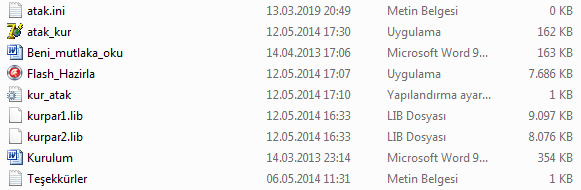
I. USB BELLEKLERİN HAZIRLANMASI
Atak Akıllı Tahta için Akıllı Kontrol programının akıllı tahtalara kurulumundan önce USB bellekler için bir şifrenin oluşturulması gerekir. USB disklerin hazırlanması için yukarıdaki Flash_Hazırla programına tıklanır. Tıklandığında aşağıdaki pencere açılır. Bu pencerede sırasıyla aşağıdakiler yapılır.

1) İl ve ilçe bilgileri ile birlikte Okul bilgileri yazılır.
2) Şifre kısmına iki defa şifre girilir, şifreler en az 9 karakter olmak zorundadır. Şifreleri yazdıktan sonra Ayarları Kaydet butonuna tıklanır. Ayarlar kaydedildikten sonra şifremiz değişik kodlama sistemleri yoluyla atak.ini dosyasına kaydedilir.
3) Ad, Soyad, T.C Kimlik Numarası ve Branş yazılır, TC kimlik numarası yazmak istemeyenler (00000000000) şeklinde numara girebilir.
4) Bu bilgiler girildikten sonra Sürücü Seçiniz kısmından takmış olduğumuz USB disk seçilir, bu işlemi yaparken Bilgisayarınıza, USB anahtar belleği dışında başka hiçbir USB disk takılı olmamalı. USB diskinizi seçtikten sonra Anahtar oluştur butonuna tıklanır. Bu butona tıklanınca karşımıza bir ekran gelir bu ekranda aşağıdaki resimdeki gibi;

Marka algılanmadı şeklinde uyarı alırsanız, USB diskinizi bilgisayarınızdan çekip tekrar takınız ve sonrasında tekrar Anahtar oluştur butonuna tıklayınız. Çok eski ve markası belli olmayan USB diskler bilgisayarlar tarafından hiçbir şekilde tanınmadığı için akıllı tahta anahtar USB belleği olarak kullanımı uygun değildir.
5) Bu işlemlerden sonra anahtarınız başarıyla tanımlandı şeklinde uyarı aldıktan sonra USB belleğimiz hazırdır demektir.
Tavsiye: USB belleğinizi akıllı tahtalara veya bilgisayarlara taktığınızda virüs bulaşmaması ve bu virüslerin akıllı tahta anahtarınızı bozmaması için USB disk kilitleme programlarını kullanmanızı özellikle öneriyoruz.
II. AKILLI TAHTALARA ATAK PROGRAMININ KURULMASI
Flash diskimizi oluşturduğumuza göre artık akıllı tahtalarımıza programı yükleyebiliriz.
Programı yüklemek için akıllı tahtanızı Administrator kullanıcısıyla açmanız gerekmektedir. Akıllı tahtanızı administrator ile açmak için masaüstünde yer alan Bilgisayarım kısa yoluna sağ tıklayıp Yönet>Yerel Kullanıcılar ve Gruplar>Kullanıcılar yolunu takip edip Administrator kullanıcısının üstünde sağ tıklayıp Özellikler seçeneği seçilir, açılan ekranda Hesap devre dışı ise yanındaki kutucuk boşaltılıp tamam denir. Administrator kullanıcısı pasif durumdan aktif duruma geçtiğine göre, akıllı tahtamızın kullanıcısını değiştirip veya baştan başlatın kullanıcı adı kısmına etkullanici yerine Administrator yazıp şifre yazmadan giriş yapalım ve sistemin Administrator kullanıcısı ile ilgili dosyaları oluşturmasını bekleyelim. Dosyalar oluştuktan ve tahta açıldıktan sonra;
Programı yüklemek için birinci resimde yer alan dosyalardan Atak_kur seçeneğine tıklanınca aşağıdaki ekran karşımıza gelir.
1) Kabul ediyorum diyerek sözleşmeyi kabul ediyoruz.
2) Kur diyerek kuruluma geçiyoruz. Kurulum gerçekleştikten sonra karşımıza başka bir ekran gelecek ve akıllı tahtanın bulunduğu sınıfı soracak. Bu kısma akıllı tahtadaki klavye devre dışı olduğu için harici olarak klavye bağlayarak sınıfı yazıp onaylarsanız akıllı tahtamız kilitlenir.
3) Akıllı tahtamızı açmak için hazırlamış olduğumuz Flash Diskimizi takmalıyız. Takmadığımız takdirde sistem 3 dakika içinde akıllı tahtayı kapatacaktır.

AKILLI TAHTA PROGRAMI İÇİN TIKLAYINIZ.


Atak programini tahtalara kurdum fakat sürekli kaldırıyorlar bunu onlemek için neler yapabilirim
Deepfreeze kurun C’ye D’yi serbest bırakın veya sınıf için farklı bir kullanıcı açın yetkilerini kısıtlayın. Yönetici şifresi olmadan değişime izin vermeyin.
Hocam tahtayı admin olarak açıp atağı kurdum fakat normal kullanıcı olarak açtığımda tekrar sınıf adı yazmamı istiyor yazınca hata verip okul adı ve sınıf bilgilerini boş olarak tahtayı kitliyor. Admin olarak açtığımda da aynı problem çıktı karşıma ne yapabilirim acaba?
yaptıklarımı tam olarak yaparsanız sorun çıkmayacaktır. Tahtayı sıfırlayıp programı tekrar kurmayı deneyin hocam
iyi günler hocam win 10 tahtalarımıza atak programını kurdum falan tahtanın fişi çekilip birkaç dakika sonra takıldığında atak programı sınıf adının yazılmasını istediği alana dönüş yapıyor. admin olarakta kurdum aynı durum etkullanıcı olarakta.
Format atıp sıfır kurulum deneyiniz
Merhaba 4 yıldan beri kullandığım atak programı ile flash hazirlayamiyoruz artık. Tüm bilgiler doğru anahtar başarıyla oluştu yazıyor ama hiçbir tahtayı açmıyor nesne acaba
Bilgisayar kurulumunu gözden geçiriniz hocam veya atak kurmak için kullanmış olduğunuz programı yeniden indirin bilgisayarınıza, dosyalara zarar vermiş olma ihtimaliniz vardır.
Hocam ben uygulamayı bilgisayarıma kurdum flasha uygulamayı kurdum ama flash tanımıyor şifremi unuttuğum için başka flahta kuramıyorum. Ne yapabilirim.
Merhabalar ATAK programı aktifken öğrenciler bir yolunu bulup ekranı sağdan çektikleri zaman tahtaya erişim sağlayabiliyorlar. (ATAK aktifken) bu sorunu nasıl halledebiliriz? iyi çalışmalar…
Hocam, Windows’un bir sıkıntısı o. Ya son sürüm Atak programını kurun. Atak 2.0 veyahut Etap Pardus yazılımını kurun windows yerine. Etap işinizi fazlasıyla gördüğü gibi bir sürü ıvır zıvır programdan da kurtaracaktır sizi. Etap için ETAP İNDİRME VE KURMA BAĞLANTISI LİNKİNE TIKLAYINIZ.
admininistorda atağı kuruyoruz. tahta kitleniyor. anahtarla açıyoruz. ancak bilgisayarı kapatıp açında anahtar olmadan açılıyor. çözümü nedir acaba
Başka kullanıcı ile açınız
Win 11 akıllı tahtaya atak programı yükleyemedim birde yükleme esnasında administrator seçeceğini işaretlemeyince hata veriyor
Hocam, win11 de denemedim, uyumlu mu değil mi onu bilemiyorum, en kısa sürede deneyip size dönüş yapacağım.
hocam akıllı tahtalara atak kurduğumda file access denied hatası veriyor. bu sorunu nasıl çözebilirim
Hocam Administrator yetkisiyle kurunuz öyle deneyiniz. Yetkisizlik hatası alıyorsunuz
merhaba akıllı tahtaya atak kurdum. flash ı da hazırladım çok güzel açılıyor fakat flashı çekip tekrar taktığımda açılmıyor. yeniden bilgisayarımdan flash oluşturup gelmem gerekiyor. sadece bir kere açıyor. flashı çekiyorum tekrar takıyorum mümkün değil açılmıyor.
Hocam, büyük ihtimalle akıllı tahtada virüs vardır ve flashı kilitlemediğiniz için virüs usbdeki dosyalara zarar veriyordur. USB oluşturun sonra usb kilitleme programı ile usbnin içini kilitleyin ve usb içine içine serbest dosya atabileceğiniz klasör oluşturun sadece o klasöre dosyalarınızı atın. Bu şekilde ikide bir usb hazırlamak zorunda kalmazsınız.
Hocam ben programı bilgisayarıma kurdum, flashımıda oluşturdum ,flash takınca bilgisayar tanımıyor, şifremide unuttuğum için bilgisayarıma giremiyorum ne yapabilirim.
Hocam, tek usb bellek takın akıllı tahtalar birden fazla usb girişi konusunda sıkıntılı. Ya da çoklu usb aparatı takarak usbnizi o kısma takın. Son çare güvenli mod ile girmeye çalışacaksınız.
Faz 2 tahtaya atak kurduk flash takılınca açılmıyor neden olabilir
Hocam atak kurduğunuz usb belleği tahta görüyor mu ona bakmak gerekiyor. Ve Usb belleğe atak kurulurken tahtadaki şifre ile aynı mı ona da bakmak gerekiyor. Bir çok nedeni olabilir. Atak yerine daha kullanışlı bir kilitleme programı olan Goanahtar konusunu atacağım siteye o daha kullanışlı. Atak gibi sorun vermez.
tahtaya programı kurmadan usb yi takınca oluyor mu
Sorunuzu biraz daha açar mısınız hocam?